L'éditeur PHP Xiaoxin vous propose un tutoriel sur la configuration du navigateur par défaut pour OnePlus 9R, permettant aux utilisateurs de maîtriser facilement les compétences de configuration. En tant que smartphone offrant d'excellentes performances, les paramètres par défaut du navigateur du OnePlus 9R affecteront l'expérience de navigation de l'utilisateur, des paramètres corrects sont donc cruciaux. Grâce à ce didacticiel, les utilisateurs peuvent rapidement apprendre à définir le navigateur par défaut sur OnePlus 9R, rendant ainsi la navigation sur Internet plus pratique et efficace.
1. Tout d'abord, nous devons trouver [Paramètres] dans l'interface du téléphone mobile, puis trouver [Gestion des applications].
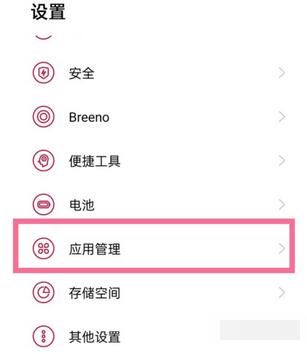
2. Après avoir cliqué pour entrer, nous pouvons voir l'option [Gestion des applications par défaut].
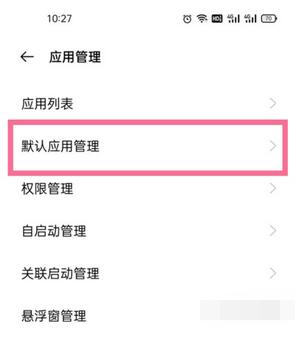
3. Ensuite, nous devons sélectionner l'option [Navigateur].
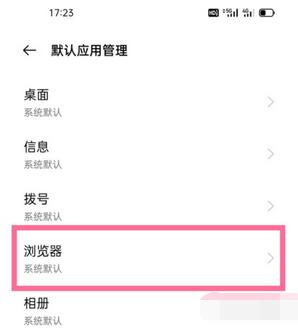
4. Enfin, choisissez votre navigateur préféré.
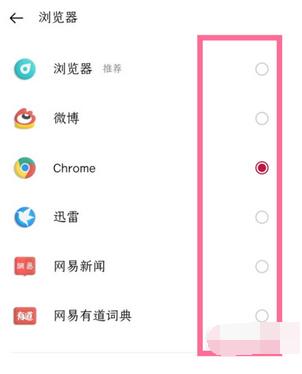
Ce qui précède est le contenu détaillé de. pour plus d'informations, suivez d'autres articles connexes sur le site Web de PHP en chinois!

Outils d'IA chauds

Undresser.AI Undress
Application basée sur l'IA pour créer des photos de nu réalistes

AI Clothes Remover
Outil d'IA en ligne pour supprimer les vêtements des photos.

Undress AI Tool
Images de déshabillage gratuites

Clothoff.io
Dissolvant de vêtements AI

AI Hentai Generator
Générez AI Hentai gratuitement.

Article chaud

Outils chauds

Bloc-notes++7.3.1
Éditeur de code facile à utiliser et gratuit

SublimeText3 version chinoise
Version chinoise, très simple à utiliser

Envoyer Studio 13.0.1
Puissant environnement de développement intégré PHP

Dreamweaver CS6
Outils de développement Web visuel

SublimeText3 version Mac
Logiciel d'édition de code au niveau de Dieu (SublimeText3)
 Comment définir Google Chrome comme navigateur par défaut
Feb 27, 2024 pm 01:40 PM
Comment définir Google Chrome comme navigateur par défaut
Feb 27, 2024 pm 01:40 PM
Comment définir Google Chrome comme navigateur par défaut ? En tant que logiciel de navigation le plus couramment utilisé aujourd'hui, Google Chrome peut non seulement fournir à chacun un environnement de navigation sûr et rapide, mais également fournir aux utilisateurs de nombreux outils excellents et pratiques, dont beaucoup apprécient les utilisateurs. pour définir Google Chrome comme navigateur par défaut, et les nouveaux utilisateurs doivent passer par les paramètres pour y parvenir. Ensuite, l'éditeur vous présentera les étapes spécifiques pour définir Google comme navigateur par défaut. Les amis intéressés devraient y jeter un œil. Étapes pour définir Google comme navigateur par défaut 1. Double-cliquez pour accéder au logiciel, cliquez sur l'icône à trois points dans le coin supérieur droit et sélectionnez « Paramètres » dans la liste d'options ci-dessous (comme indiqué sur l'image). 2. Dans la nouvelle fenêtre qui s'ouvre, cliquez sur l'option "Navigateur par défaut" à gauche (comme indiqué sur la figure)
 Comment changer le navigateur par défaut
Jan 22, 2024 pm 02:22 PM
Comment changer le navigateur par défaut
Jan 22, 2024 pm 02:22 PM
Vous pouvez modifier le navigateur par défaut en procédant comme suit : 1. Ouvrez l'application Paramètres ; 2. Cliquez sur "Applications" 3. Sélectionnez "Applications par défaut" dans le menu de gauche. à droite, cliquez sur Le nom du navigateur par défaut actuel ; 5. Sélectionnez l'application que vous souhaitez définir comme navigateur par défaut dans le menu contextuel ; 6. Fermez l'application de paramètres pour enregistrer les modifications.
 Comment changer le navigateur par défaut dans win11 ? Comment changer le navigateur par défaut dans Win11
Feb 23, 2024 am 10:19 AM
Comment changer le navigateur par défaut dans win11 ? Comment changer le navigateur par défaut dans Win11
Feb 23, 2024 am 10:19 AM
Certains utilisateurs du système Win11 ont un navigateur par défaut sur leur ordinateur, mais cette application n'est pas couramment utilisée par eux. Certains novices souhaitent l'adapter à leur navigateur préféré, mais ils ne savent pas où la modifier. Nous pouvons le faire via Windows. Paramètres Ajustement, ce didacticiel win11 partagera la méthode de réglage, jetons un coup d'œil aux étapes spécifiques. Tutoriel sur le changement du navigateur par défaut dans win11 1. Cliquez sur le logo Windows en bas pour ouvrir le menu Démarrer. 3. Entrez l'application dans la colonne de gauche. 5. Recherchez le navigateur par défaut souhaité dans la liste des applications. 7. Sélectionnez le navigateur par défaut souhaité et cliquez sur OK.
 Mar 22, 2024 pm 08:46 PM
Mar 22, 2024 pm 08:46 PM
1. Cliquez sur [Confidentialité] dans le menu des paramètres du téléphone. 2. Cliquez sur [Clonage du système]. 3. Cliquez sur [Créer un clone du système]. 4. Entrez le mot de passe de l'écran de verrouillage et attendez environ une seconde ou deux, et le clone du système sera créé. 5. Après la création, nous devons définir un mot de passe différent de celui du système principal pour accéder au système clone (le clone est exactement le même que le système principal et le mot de passe ne peut pas être récupéré si vous l'oubliez).
 Comment utiliser le mode focus sur OnePlus 9r_Comment utiliser le mode focus sur OnePlus 9r
Mar 23, 2024 am 08:01 AM
Comment utiliser le mode focus sur OnePlus 9r_Comment utiliser le mode focus sur OnePlus 9r
Mar 23, 2024 am 08:01 AM
1. Ouvrez les paramètres du téléphone et cliquez sur l'option [Gestion des applications]. 2. Cliquez sur l'option [Durée d'utilisation de l'application]. 3. Cliquez sur [Mode mise au point]. 4. Cliquez sur [Démarrer].
 Comment définir Microsoft Edge comme navigateur par défaut_Comment définir Microsoft Edge comme navigateur par défaut
Apr 02, 2024 pm 10:58 PM
Comment définir Microsoft Edge comme navigateur par défaut_Comment définir Microsoft Edge comme navigateur par défaut
Apr 02, 2024 pm 10:58 PM
1. Cliquez d'abord sur les trois points dans le coin supérieur droit du navigateur pour ouvrir l'interface des paramètres, comme indiqué dans la figure ci-dessous : 2. Cliquez ensuite sur le navigateur par défaut dans l'interface de configuration principale, comme indiqué dans la figure ci-dessous : 3. Enfin, cliquez sur le bit de réglage dans l'interface de réglage des valeurs par défaut. Bouton Valeur par défaut, comme indiqué ci-dessous :
 Comment désactiver le son de l'écran de verrouillage sur OnePlus 9r_Introduction à comment désactiver le son de l'écran de verrouillage sur OnePlus 9r
Mar 23, 2024 pm 05:30 PM
Comment désactiver le son de l'écran de verrouillage sur OnePlus 9r_Introduction à comment désactiver le son de l'écran de verrouillage sur OnePlus 9r
Mar 23, 2024 pm 05:30 PM
1. Cliquez sur [Son et vibration] dans les paramètres du téléphone. 2. Cliquez sur [System Feedback] sur la page Son et vibration. 3. Désactivez le commutateur [Tonalité de l'écran de verrouillage].
 Comment activer les options de développement sur OnePlus 9r_Comment activer les options de développement sur OnePlus 9r
Mar 23, 2024 pm 09:21 PM
Comment activer les options de développement sur OnePlus 9r_Comment activer les options de développement sur OnePlus 9r
Mar 23, 2024 pm 09:21 PM
1. Ouvrez Paramètres, faites défiler vers le bas et cliquez sur [À propos du téléphone]. 2. Cliquez sur [Numéro de version]. 3. Après avoir entré, cliquez en continu sur le numéro de version pour ouvrir le mode développeur. 4. Revenez aux paramètres du téléphone et cliquez sur [Autres paramètres] pour trouver les options du développeur.






